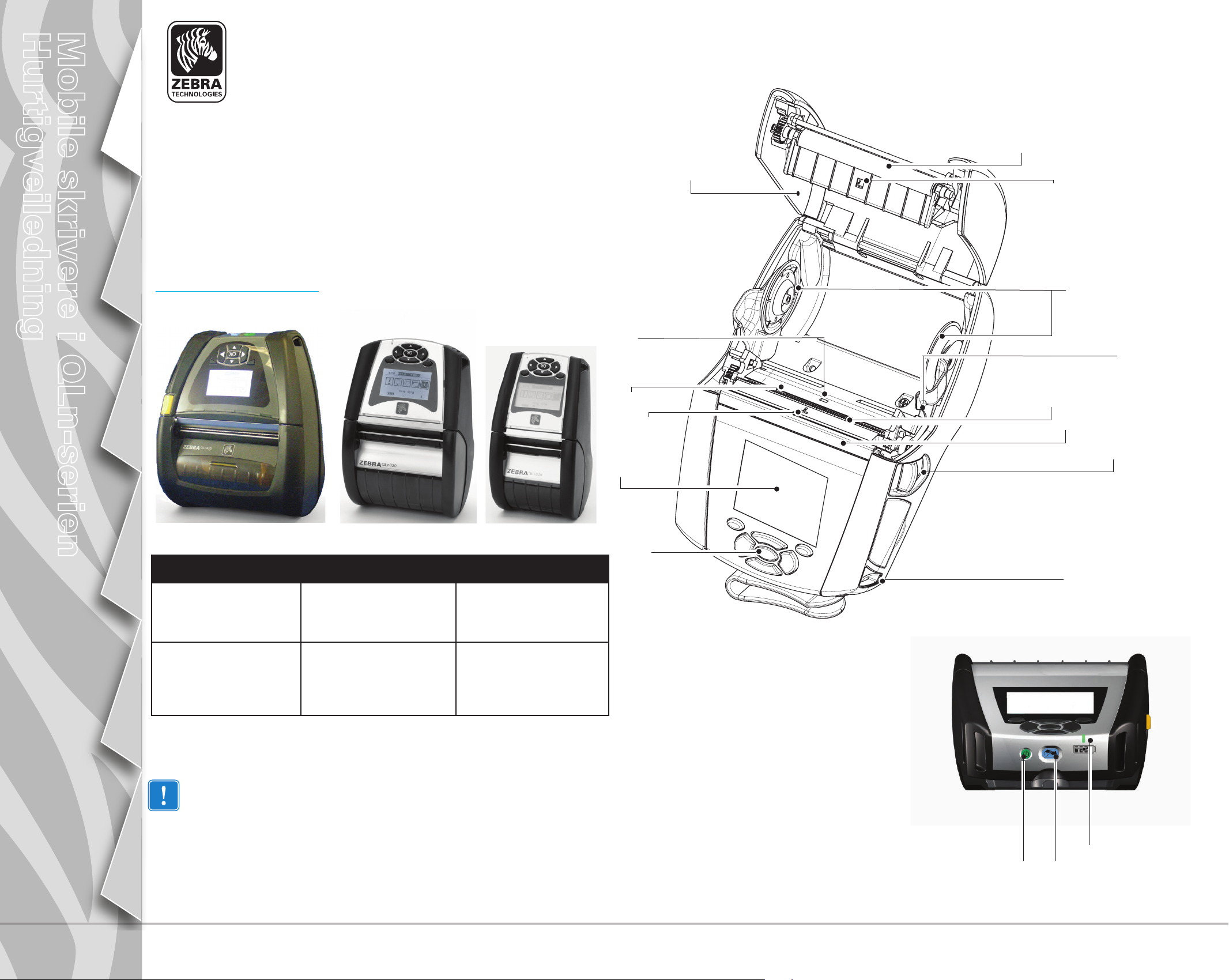
Mobile skrivere i QLn-serien
Hurtigveiledning
Innledning
Installering og lading
av batteri
Sette inn papir
Skrivertilkobling og
-kontroller
Rengjøring og
feilsøking
Tilbehør og kontakt-
opplysninger
Innledning
Takk for at du valgte en mobil skriver i Zebra
QLn™-serien. Disse robuste skriverne har
en nyskapende design beregnet på å øke
produktiviteten og effektiviteten på arbeidsplassen. Den er
produsert av Zebra Technologies, og dette betyr garantert
førsteklasses kundestøtte for alle strekkodeskrivere, all
programvare og alt utstyr.
Dette dokumentet gir en rask oversikt over drift og
vedlikehold av den mobile skriveren i QLn-serien.
Komplett og oppdatert dokumentasjon for skriveren
finner du i brukerveiledningen for QLn-serien på
www.zebra.com/manuals.
Oversikt over QLn-serien (QLn320 vises)
1
13
2
3
14
6
QLn420 QLn320 QLn220
Papirbredde
50,8 til 111,76 mm
(2,0 til 4,4 tommer)
Skriverdimensjoner
H: 186,7 mm (7,35 tommer)*
B: 165,1 mm (6,50 tommer)
D: 82,5 mm (3,25 tommer)
*med belteklemme
Papirbredde:
25,4 mm til 79,4 mm
(1,0 til 3,125 tommer)
Skriverdimensjoner
H: 173,659 mm (6,85 tommer)*
B: 117,856 mm (4,65 tommer)
D: 76,9 mm (3,15 tommer)
*med belteklemme
Papirbredde:
16 mm til 55,37 mm
(0,63 til 2,18 tommer)
Skriverdimensjon
H: 170,9 mm (6,73 tommer)*
B: 91,4 mm (3,60 tommer)
D: 69,9 mm (2,75 tommer)
*med belteklemme
Se alltid sikkerhetsdatabladet som følger med hver
skriver, og den tekniske bulletinen som følger med hver
batteripakke. Disse dokumentene inneholder detaljerte
prosedyrer som sikrer størst mulig driftssikkerhet ved bruk
av skriveren.
12
5
11
9
1. Valse
2. Strekkodesensor
3. Papirstøtter
4. Rivestang
5. Etikettsensor
6. Ledehjulhendel
7. Ledehjulbøyle
8. Papirdekselknapp
9. Tastefelt
10. Stroppehull
11. LCD-skjerm
12. Skrivehode
13. Papirdeksel
14. Mellomromsensor
15. Strømknapp
16. Mateknapp
17. LED-ladeindikator
4
7
8
10
17
1615
P1031679-191 Rev. B
© ZIH Corp 2012
1
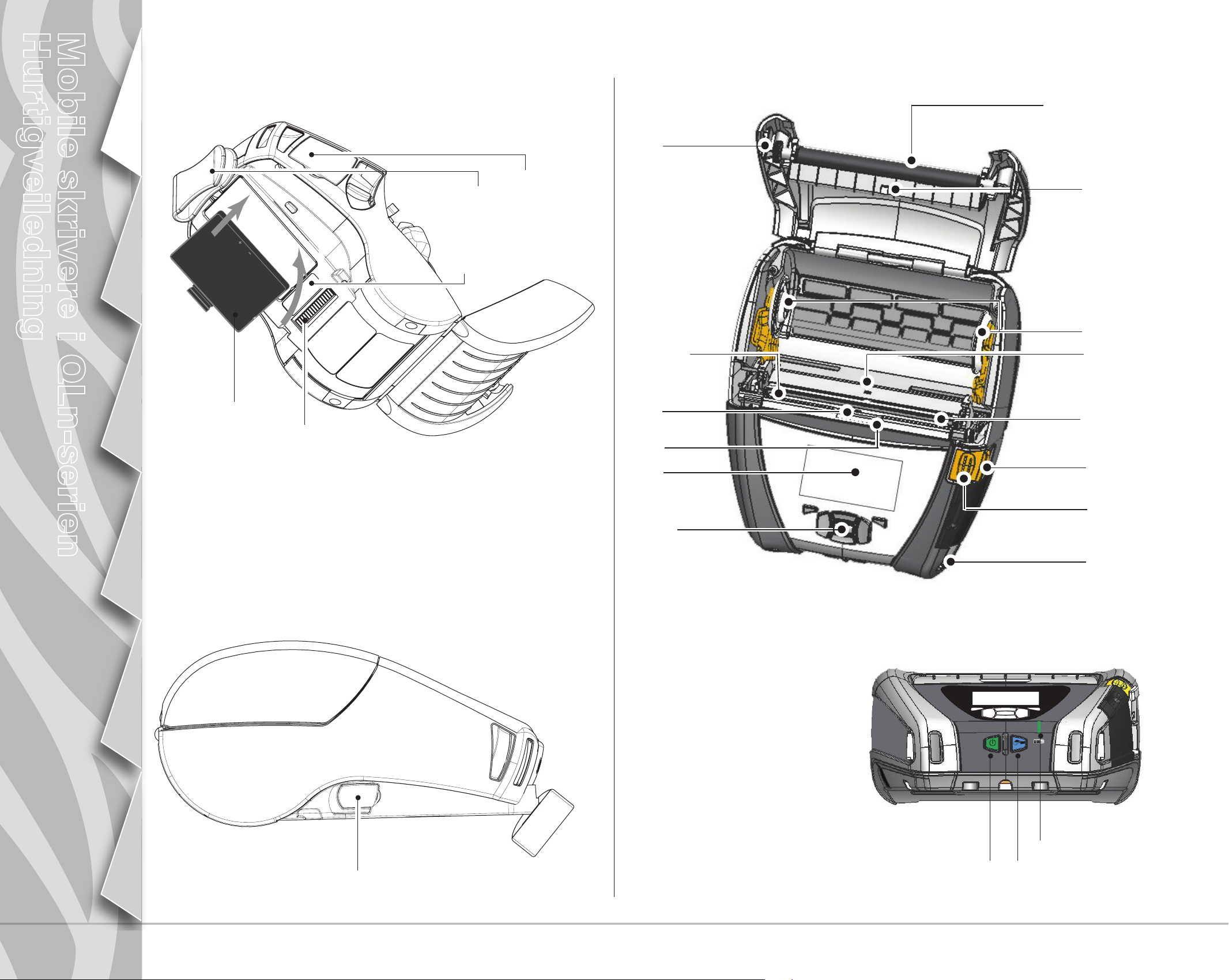
Mobile skrivere i QLn-serien
Hurtigveiledning
Innledning
Installering og lading
av batteri
Sette inn papir
Skrivertilkobling og
-kontroller
Rengjøring og
feilsøking
Tilbehør og kontakt-
opplysninger
Oversikt over QLn-serien (forts.)
20
18
21
Oversikt over QLn-serien (QLn420 vises)
1
13
2
3
4
14
19
22
18. Belteklemme
19. Batteri
20. USB-/RS232-kommunikasjonsporter
21. MAC-adresseetikett
22. Basekontakter
23. Likestrømsinntak
23
5
7
11
9
1 Valse
2. Strekkodesensor
3. Papirstøtter
4. Rivestang
5. Etikettsensor
6. Ledehjulhendel
7. Ledehjulbøyle
8. Papirdekselknapp
9. Tastefelt
10. Stroppehull
11. Statusskjerm
12. Skrivehode
13. Papirdeksel
14. Mellomromsensor
15. Strømknapp
16. Mateknapp
17. LED-ladeindikator
12
6
8
10
17
1615
2
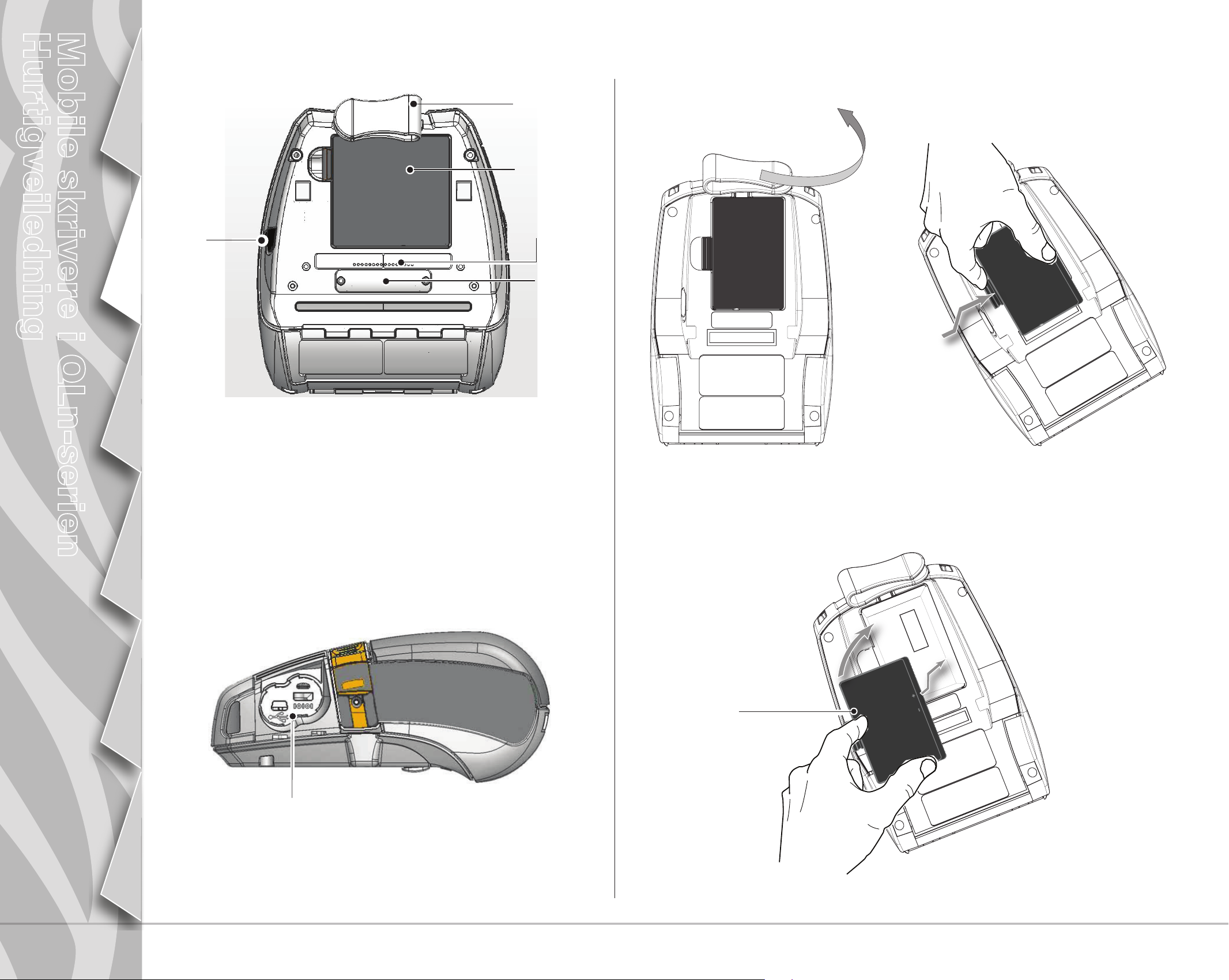
Mobile skrivere i QLn-serien
Hurtigveiledning
Innledning
Installering og lading
av batteri
Sette inn papir
Skrivertilkobling og
-kontroller
Rengjøring og
feilsøking
Tilbehør og kontakt-
opplysninger
18
Fjerne batteriet (QLn220 vises)
Roter belteklemmen ut av
veien for batteriet.
Knip sammen klemmen på
batteripakken, og ta den av.
20
18. Belteklemme
19. Batteri
20. Likestrømsinntak
21. MAC-adresseetikett
22. Basekontakter/deksel
23. USB-/RS232-kommunikasjonsporter
19
21
22
Installere batteriet
Smartbatteri for
QLn-serien
23
3
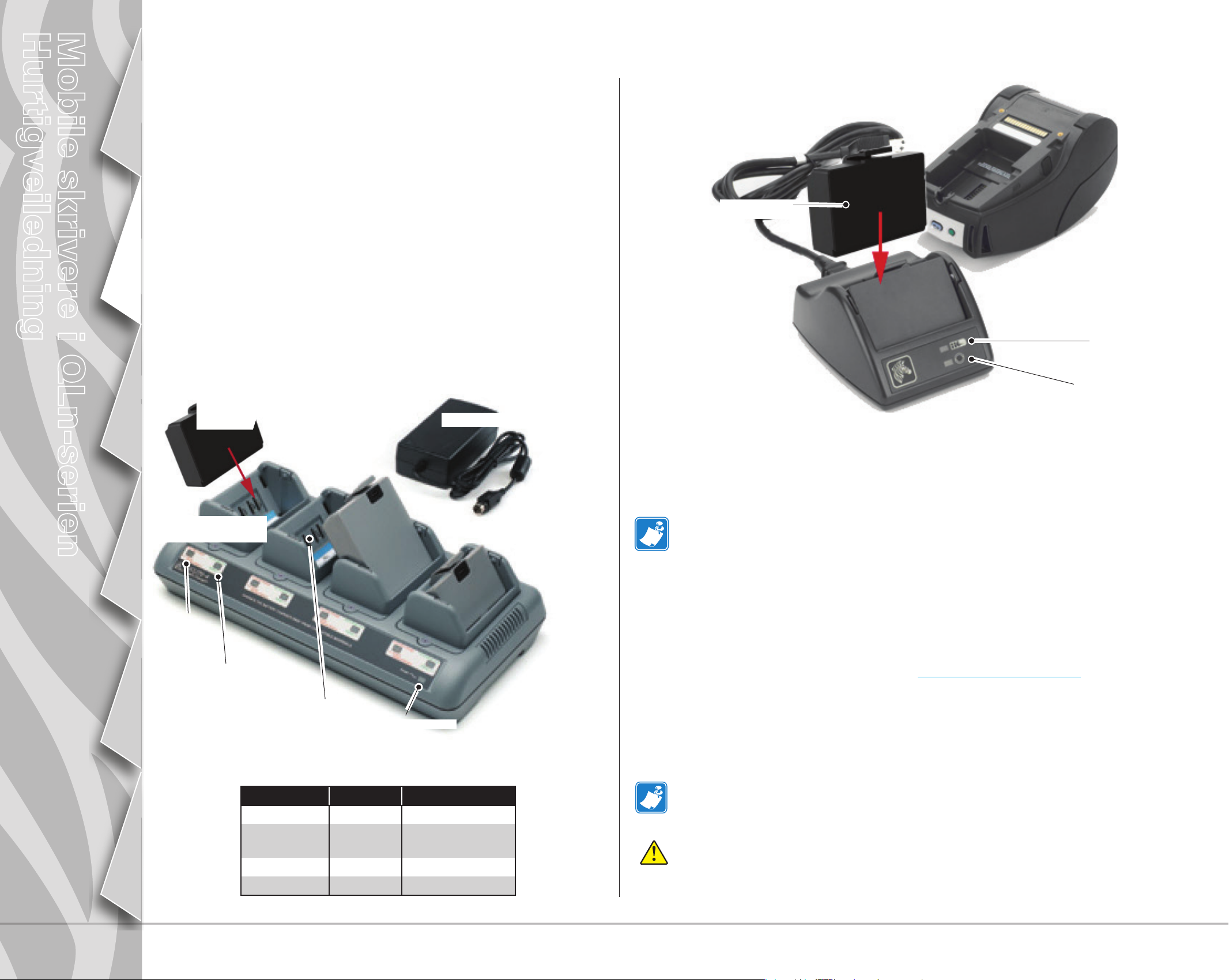
Mobile skrivere i QLn-serien
Hurtigveiledning
Innledning
Installering og lading
av batteri
Sette inn papir
Skrivertilkobling og
-kontroller
Rengjøring og
feilsøking
Tilbehør og kontakt-
opplysninger
Lade batteriet
Det finnes fem (5) måter å lade batteriet for QLn-serien
på: to av dem med batteriet ute av skriveren (Quad
Charger og Smart Charger-2) og tre inne i skriveren
(vekselstrømsadapter, Ethernet-holder med én stasjon og
Ethernet-holder med fire stasjoner). Alle de fem alternativene
er nærmere beskrevet i neste avsnittene.
UCLI72-4 Quad Charger (alle skrivere i QLn-serien)
UCLI72-4 Quad Charger lader opptil fire batteripakker for
QLn-serien samtidig. Batteriene må tas ut av skriveren for å
lades i Quad Charger.
Med indikatorene under batteriet kan du overvåke
fremdriften til ladingen i henhold til tabellen nedenfor:
1. Koble strømforsyningen
til vekselstrømuttaket.
2. Skyv batteripakken
inn i ladestasjonen
Strømforsyning
Laderen Smart Charger-2 (SC2) for ett batteri (alle skrivere i QLn-serien)
Batteripakke
LED-indikator
for ladestatus
LED-indikator
for helsestatus
•Koble SC2-laderen til vekselstrømsuttaket.
•Sett smartbatteripakken i SC2-laderen.
•LED-indikatoren foran på laderen indikerer batteripakkens ladestatus.
Grønn indikerer fulladet, gul indikerer lading og ravgul indikerer en feil.
3. Vrikk batteripakken
på plass
Ravgul
indikator
Grønn
indikator
Ladestasjon
Strømindikator
Ravgul Grønn Batteristatus
På Av Lader
På Blinker
Av På Fulladet
Blinker Av Feil
80 % ladet
(kan brukes)
Når SC2 er tilkoblet uten noe batteri, er LED-indikatoren for ladestatus grønn.
•En andre LED indikerer helsen til batteripakken: Grønn = GOD, Gul =
REDUSERT KAPASITET, Blinkende gul = LEVETIDEN ER OVER,
og Ravgul = UBRUKELIG – SKIFT BATTERI. Hvis LED-indikatoren
ikke lyser, er det enten ikke noe batteri til stede eller strømmen
er frakoblet.
Se brukerveiledningen for QLn-serien på www.zebra.com/manuals for
nærmere informasjon om bruk av SC2-laderen.
Ladestatusen til batteriet i QLn-serien gjenspeiles av LED-ladeindikatoren foran
på skriveren (som illustrert i avsnittet Skriverkontroller på side 11).
Forsiktig•Måikkebrennes,demonteres,kortsluttesellerutsettesforhøyere
temperaturer enn 60
o
C (140 oF).
4
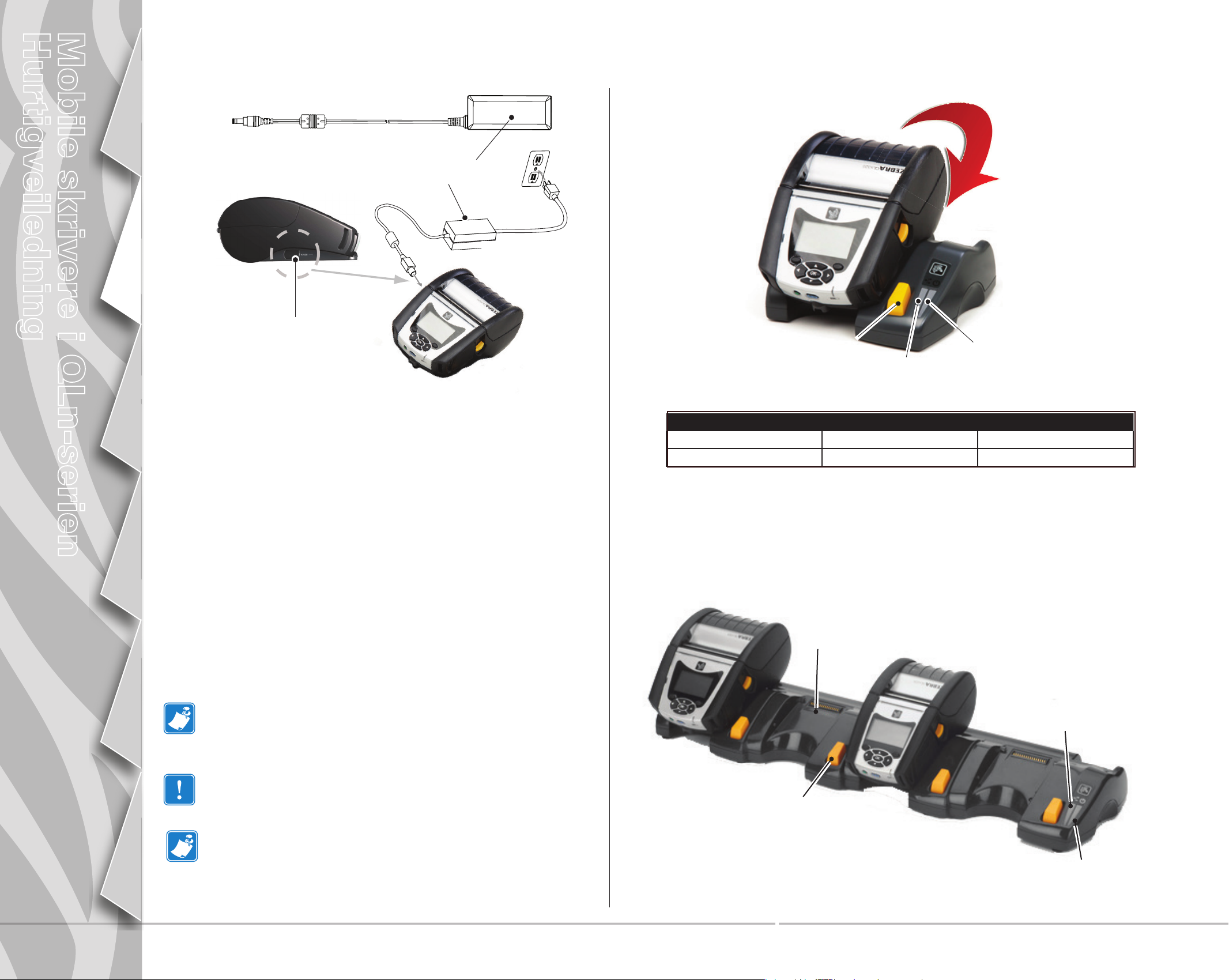
Mobile skrivere i QLn-serien
Hurtigveiledning
Innledning
Installering og lading
av batteri
Sette inn papir
Skrivertilkobling og
-kontroller
Rengjøring og
feilsøking
Tilbehør og kontakt-
opplysninger
Vekselstrømsadapter (følger med i settet med delenr. P1031365-024)
(alle skrivere i QLn-serien)
Qln320vekselstrømsadapter
Vekselstrømsledning
(varierer etter sted)
Ethernet-holder (med én stasjon og re stasjoner for kun QLn220 og 320)
Én stasjon (QLn-EC)
Likestrømskontakt
•ÅpnebeskyttelsesdekseletpåskrivereniQLn-serien
for å avdekke likestrømskontakten for laderen.
•Kobletilriktigvekselstrømsledningforlandetditt,
og koble deretter strømledningen til
et vekselstrømsuttak.
•Koblepluggenfravekselstrømsadapterentil
ladekontakten på skriveren.
•Skriverenstarteroppogbegynnerålade.Dukan
nå la skriveren stå på eller slå den av. Ladingen
fortsetter uansett, og ladestatusen overvåkes av LEDladeindikatoren foran på skriveren.
Utløsningsknapp
LED-funksjon LED-status Indikasjon
Strøm Kontinuerlig grønn Strøm på
Ethernet Blinkende grønn Ethernet-aktivitet
Fire stasjoner (QLn-EC4)
Strømstatusindikator
Indikator for
Ethernet-status
Basestasjon
Batteriene leveres uten ladning. Fjern plastbeskyttelsen og
etikettene fra nye batteripakker og lad dem helt opp før
bruk første gang.
Batteriet kan lades mens skriveren brukes, men det vil ta
lenger tid å lade det.
Batteriene QLn220 og 320 med utvidet kapasitet er ikke
kompatible med Ethernet-holderne QLn-EC og EC4.
Ethernetstatusindikator
Utløsningsknapp
Strømstatusindikator
5

Mobile skrivere i QLn-serien
Hurtigveiledning
Innledning
Installering og lading
av batteri
Sette inn papir
Skrivertilkobling og
-kontroller
Rengjøring og
feilsøking
Tilbehør og kontakt-
opplysninger
Én stasjon (kun QLn420-EC for QLn420)
Ethernetstatusindikator
Utløsningsknapp
Fjern klistremerket
med "Docking Cradle
Access" før du kobler
til skriveren.
Strømstatusindikator
Tilgang til basekontakter
Når du skal koble en skriver i QLn-serien til en basestasjon
på en av holderne nevnt ovenfor, må du først få tilgang
til basekontaktene nederst på skriveren. På QLn220- og
320-skrivere må du først fjerne klistremerket med "Docking
Cradle Access" (som vist) for å finne basekontaktene.
Basekontakter
På samme måte fjerner du plastdekselet nederst på
QLn420 (som vist) for å få tilgang til basekontaktene.
Deksel for
basekontakter
6

Mobile skrivere i QLn-serien
Hurtigveiledning
Innledning
Installering og lading
av batteri
Sette inn papir
Skrivertilkobling og
-kontroller
Rengjøring og
feilsøking
Tilbehør og kontakt-
opplysninger
Sette inn papir (QLn320/220)
A.
Papirdekselet
vippes opp
B.
Trekk papirstøttene fra
hverandre som vist.
Papirrull
Legg merke til retningen
papiret går av rullen i.
C.
Trekk papir ut
av skriveren
4
Lukk
papirdekselet
Trykk på låseknappen
Sette inn papir (QLn420)
Trekk papirstøttene
fra hverandre der
det er indikert.
Lukk
papirdekselet
4
Trekk papir ut
av skriveren
Papirrull
Legg merke til retningen
papiret går av rullen i.
7

Mobile skrivere i QLn-serien
Hurtigveiledning
Innledning
Installering og lading
av batteri
Sette inn papir
Skrivertilkobling og
-kontroller
Rengjøring og
feilsøking
Tilbehør og kontakt-
opplysninger
Sette papir i QLn320/220 (ledehjul aktivert)
B.A. C.
5
4
D.
7
6
E.
Koble ut ledehjulbøylen
ved å trykke ned til den
låses i utgangsposisjonen.
8
8

Mobile skrivere i QLn-serien
Hurtigveiledning
Innledning
Installering og lading
av batteri
Sette inn papir
Skrivertilkobling og
-kontroller
Rengjøring og
feilsøking
Tilbehør og kontakt-
opplysninger
Sette papir i QLn420 (ledehjul aktivert)
A. B.
3
C.
Lukk papirdekselet etter
at papir er satt inn.
Koble inn ledehjulbøylen ved
å skyve ledehjulhendelen opp
til den låses på plass.
D.
Koble ut ledehjulbøylen
ved å trykke inn ledehjulets
utløsningsknapp samtidig
som du trykker ned
ledehjulhendelen til den
låses i utgangsposisjonen.
9

Mobile skrivere i QLn-serien
Hurtigveiledning
Innledning
Installering og lading
av batteri
Sette inn papir
Skrivertilkobling og
-kontroller
Rengjøring og
feilsøking
Tilbehør og kontakt-
opplysninger
Koble til skriveren
Koble til skriveren via kabel
Du kan koble skriveren til en terminal eller PC via enten RS232C- eller USB-protokollen. USB-drivere følger med i Zebra Designer Driver,
som er tilgjengelig på produkt-CD-en for QLn-serien og på Zebra-nettstedet på
www.zebra.com/software .
Kabelkommunikasjon med en terminal.
RS232C- eller USB-
Kommunikasjonsport
kommunikasjonskabel til terminal
Du nner delenumre i Tillegg A i
brukerveiledningen for QLn-serien.
Terminal
Kabelkommunikasjon med en PC.
RS232-
kobling
RS-232C- eller USBkommunikasjonskabel
til datamaskin
Du nner delenumre i Tillegg A i
brukerveiledningen.
USB-kobling
Beskytt kommunikasjonskablene
mot strekk ved å vri låsehetten mot
urviseren for å feste. Kun én kabel kan
brukes om gangen i denne retningen.
Låsehette
10

Mobile skrivere i QLn-serien
Hurtigveiledning
Innledning
Installering og lading
av batteri
Sette inn papir
Skrivertilkobling og
-kontroller
Rengjøring og
feilsøking
Tilbehør og kontakt-
opplysninger
Skriverkontroller (QLn320/220)
Strømknapp
Trykk for å slå på enheten. Det tar
10 sekunder å starte opp.
Trykk en gang til for å slå av enheten.
LED-ladeindikator
Kontinuerlig gul: Lader
Kontinuerlig grønn: Fulladet
Av: Ingen likestrøm tilkoblet
Av: Med likestrøm tilkoblet: Ladefeil
Mateknapp
Trykk for å føre frem en tom etikett eller en viss
papirlengde bestemt av programvaren.
Skriverstatusfelt
Viser statusen til ere skriverfunksjoner.**
Hovedmenyskjermen
Viser graske valg, inkludert Communication
(Kommunikasjon), Display, Media (Papir), Battery
(Batteri) og Help (Hjelp).
Statusskjerm
Standardskjermen
som skriveren
viser når brukeren
ikke navigerer på
hovedmenyskjermen.
Navigeringsfelt
Viser alternativer som
brukeren kan velge.
Funksjonstaster
Trykk for å velge
en funksjon på
navigeringsfeltet.
Fireveis
navigeringsknapper
Bla gjennom menyvalgene
på statusskjermen
Trykk på OK for å angi valg.
**Ikke alle ikon vises i statusfeltet
samtidig, bare de som angår
skriverens kongurasjon.
11

Mobile skrivere i QLn-serien
Hurtigveiledning
Innledning
Installering og lading
av batteri
Sette inn papir
Skrivertilkobling og
-kontroller
Rengjøring og
feilsøking
Tilbehør og kontakt-
opplysninger
SETTINGS
Skriverkontroller (QLn420)
LED-ladeindikator
Kontinuerlig gul: Lader
Kontinuerlig grønn: Fulladet
Av: Ingen likestrøm tilkoble
Av: Med likestrøm tilkoblet: Ladefeil
Strømknapp
Trykk for å slå på enheten. Det tar
10 sekunder å starte opp.
Trykk en gang til for å slå av enheten
Skriverstatusfelt
Viser statusen til ere skriverfunksjoner.**
PRINTER READY
V68.18.1z
Statusskjerm
Standardskjermen
som skriveren
viser når brukeren
ikke navigerer på
hovedmenyskjermen.
Navigeringsfelt
Viser alternativer som
brukeren kan velge.
Mateknapp
Trykk for å føre frem en tom etikett eller en viss
papirlengde bestemt av programvaren.
Hovedskjermbilde
Viser graske valg, inkludert Settings (Innstillinger), Tools
(Verktøy), Network (Nettverk), Battery (Batteri), Languages
(Språk), Sensors (Sensorer), Ports (Porter) og Bluetooth.
OK
OK
**Ikke alle ikon vises i statusfeltet
samtidig, bare de som angår
skriverens kongurasjon.
Fireveis
navigeringsknapper
Bla gjennom menyvalgene
på statusskjermen
Trykk på OK for å angi valg.
Funksjonstaster
Trykk for å velge
en funksjon på
navigeringsfeltet.
OK
OK
12

Mobile skrivere i QLn-serien
Hurtigveiledning
Innledning
Installering og lading
av batteri
Sette inn papir
Skrivertilkobling og
-kontroller
Rengjøring og
feilsøking
Tilbehør og kontakt-
opplysninger
Rengjøre skriverne
Forsiktig•Settaldriskarpeellerspissegjenstanderinniskrivermekanismenfordidetkanføretil
personskade eller skade på skriveren.
QLn320
Skrivehodeelementer
Etikettsensor
Ledehjulstang
Valseate
Unngå bruk av alkohol på
fôringsfrie valseater
Strekkodesensor
Bærepunkter
Kun fôringsfrie valser
Mellomromsensor
Rivestang
Skrape
Papirstøtter
Kun fôringsfrie enheter
Visning uten fôring
Område Rengjøringsmetode Intervall
Skrivehode Bruk en Zebra-rengjøringspenn til å rengjøre
skriveelementene fra ende til ende (skriveelementene er
plassert i den tynne grå linjen på skrivehodet).
Valseate Roter valsen og rengjør den grundig med
rengjøringspennen eller 70 % isopropylalkohol.
Fôringsfri valseate Enheter med fôringsfrie valser: Roter valsen og rengjør kun
bærepunktene. Unngå bruk av alkohol på overaten til
fôringsfrie valser!
Ledehjulstang Rengjør grundig med rengjøringspennen. Ved behov
Skrape (kun
fôringfrie enheter)
Rivestang Rengjør grundig med rengjøringspennen.
Utvendig Tørk av med en klut fuktet med vann eller en spritserviett
Innvendig Børst/blås med luft. Sørg for at vinduene til
Innvendig på
enheter med
fôringsfrie valser
Rengjør grundig med rengjøringspennen. Etter hver femte papirrull (eller oftere ved behov).
med 70 % isopropylalkohol.
strekkodesensoren, mellomromsensoren og etikettsensoren
er støvfrie.
Rengjør innvendige overater på papirstøtter og
papirstøtteskiver med den medfølgende rengjøringspennen
eller 70 % isopropylalkohol på en vattpinne.
Etter hver femte papirrull (eller oftere ved behov).
Når du bruker papir av fôringsfri type, må det rengjøres
etter hver papirrull.
Etter fem papirruller (eller oftere ved behov) Med
fôringsfritt papir er det nødvendig å rengjøre oftere,
dvs. etter hver rull.
Ved behov
Etter hver femte papirrull (eller oftere ved behov).
13

Mobile skrivere i QLn-serien
Hurtigveiledning
Innledning
Installering og lading
av batteri
Sette inn papir
Skrivertilkobling og
-kontroller
Rengjøring og
feilsøking
Tilbehør og kontakt-
opplysninger
Feilsøking
LCD-kontrollpanel
Toppen av skjermen viser ikoner som indikerer statusen til de ulike
skriverfunksjonene. Kontroller indikatorstatusen, og se feilsøkingstabellen nedenfor.
Ikon Status Indikasjon
På
Ikke til stede
Blinker
Antennen blinker
Antennen blinker og 1 parentes lyser
Antennen og 2 parenteser blinker
4 streker blinker m/lynsymbol Lader ved > 80 % kapasitet
3 streker blinker m/lynsymbol Lader ved 60–80 % kapasitet
kontinuerlig
Antennen og 2 parenteser
lyser kontinuerlig
Ikke til stede
4 streker > 80 % ladet
3 streker 60–80 % ladet
2 streker 40–60 % ladet
1 strek 20–40 % ladet
0 streker Svakt batteri
Bluetooth-tilkobling er opprettet
Bluetooth-tilkobling er inaktiv
Kobler til og overfører etiketter
Søker etter AP
Tilknyttet / WLAN-autentisering forsøkes
i
lknyttet og autentisert
T
Mottar data
Ingen radio til stede
2 streker blinker m/lynsymbol Lader ved 40–60 % kapasitet
1 strek blinker m/lynsymbol Lader ved 20–40 % kapasitet
0 streker m/lynsymbol Lader ved < 20 % kapasitet
Blinker Papirdekselet er åpent
Blinker Mottar skriverdata
Lyser kontinuerlig Tilkoblet, mottar ikke etikettdata
Ikke til stede Ingen Ethernet-tilkobling
Blinker Databehandling pågår
Kontinuerlig Ingen data behandles
Blinker Tomt for papir
Kontinuerlig Papir til stede
Blinker
ke til stede Det nnes ingen feil
Ik
4 streker 802.11-signalstyrke > 75 %
3 streker 802.11-signalstyrke </= 75 %
2 streker 802.11-signalstyrke </= 50 %, men > 25 %
Det foreligger en feil (utenom tomt for papir
og åpen hodelås)
1 strek 802.11-signalstyrke </= 25 %
0 streker Ingen signalstyrke
14

Mobile skrivere i QLn-serien
Hurtigveiledning
Innledning
Installering og lading
av batteri
Sette inn papir
Skrivertilkobling og
-kontroller
Rengjøring og
feilsøking
Tilbehør og kontakt-
opplysninger
Tilbehør
Justerbar skulderstropp
Håndstropp
Trekk
stroppen her
for å forlenge
Trekk
stroppen
her for å
forkorte
Hold spennen
Før løkken inn
i hullene på
skriveren. Fest
løkken over
knappen.
Belteklemme (standard på de este skrivere)
Bruk: Hekt klemmen over beltet og
sørg for at den er godt festet til beltet.
Belteklemmen i plast vippes i alle
retninger, slik at du kan bevege deg
fritt mens du bruker skriveren.
Merk: QLn220- og 320-skrivere med
batteriet med utvidet kapasitet leveres
ikke med en belteklemme.
Belteklemme
i plast
Belte
Fest skriveren på
belteklemmen
Belteklemme
i metall
Skriveren vippes fritt
QLn420
15

Mobile skrivere i QLn-serien
Hurtigveiledning
Innledning
Installering og lading
av batteri
Sette inn papir
Skrivertilkobling og
-kontroller
Rengjøring og
feilsøking
Tilbehør og kontakt-
opplysninger
Tilbehør (forts.)
Bæreveske
Alle skrivere i QLn-serien har
bærevesker som også gjør det
mulig feste skriveren på beltet.
(QLn420-bærevesken vises i
illustrasjonen her.)
Merk: QLn220- og 320-bærevesken er ikke
kompatibel med skrivere som har
batteriet med utvidet kapasitet.
Vipp opp øvre
halvdel av etuiet.
1
Etui
QLn420-skriveren har et
etui som kan festes på
beltet med en belteklemme
i metall. Belteklemmen
monteres på etuiet og
skriveren med to skruer.
Hvis det ikke brukes
belteklemme, kan to kortere
skruer brukes til å feste
skriveren til etuiet.
2
3
Sett QLn420-skriveren inn i nedre
halvdel av etuiet. Lukk øvre
halvdel og knepp på plass.
16

Mobile skrivere i QLn-serien
Hurtigveiledning
Innledning
Installering og lading
av batteri
Sette inn papir
Skrivertilkobling og
-kontroller
Rengjøring og
feilsøking
Tilbehør og kontakt-
opplysninger
Produktstøtte
Produktstøtte og de nyeste versjonene av all kundedokumentasjon nner du hos Zebra Technologies
på: www.zebra.com
Se Tillegg D i brukerveiledningen for QLn320 for mer detaljerte kontaktopplysninger
I AmerIkA kontAkter du:
Zebra Technologies Corporation
475 Half Day Road, Suite 500
Lincolnshire, IL 60069
Tlf.: +1.847.634.6700 eller +1.866.230.9494
Faks: +1.847.913.8766
I europA, AfrIkA, mIdtøsten og IndIA kontAkter du:
Zebra Technologies Europe Limited
Dukes Meadow, Millboard Road
Bourne End
Buckinghamshire, SL8 5XF, UK
Tlf: +44.1628.556000
Faks: +4 4.1628. 556001
I stIllehAvsAsIA kontAkter du:
Zebra Technologies Asia Pacic Pte. Ltd.
120 Robinson Road
#06-01 Parakou Building
Singapore 068913
Tlf.: +65-6858 0722
Faks: +65-6885 0838
www.zebra.com/contact for fullstendige kontaktopplysninger.
Gå til
Zebra Technologies Corporation
475 Half Day Road, Suite 500
Lincolnshire, IL 60069
Tlf.: +1.847.634.6700 eller +1.800.423.0442
Faks: +1.847.913.8766
17
